最新下载
热门教程
- 1
- 2
- 3
- 4
- 5
- 6
- 7
- 8
- 9
- 10
win11硬盘分区
时间:2023-12-06 18:00:02 编辑:袖梨 来源:一聚教程网
有时候打开电脑使用下载的时候会发现电脑的硬盘会只有一个区,我们就需要对硬盘进行分区操作,分区的话是可以对电脑流畅运行的一个保证,还是有必要分一下的。
win11硬盘分区:
1、首先我们右键点击电脑,然后点击“管理”。

2、然后点击“磁盘管理”。
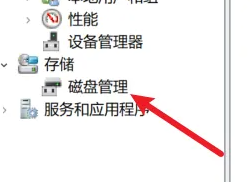
3、接着我们选择一个要进行分区的磁盘。
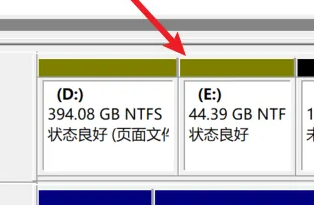
4、右键这个磁盘,选择“压缩卷”。
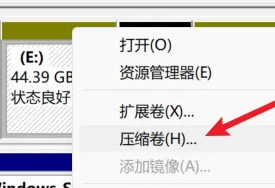
5、然后我们选择要将这个盘分配多大的空间。
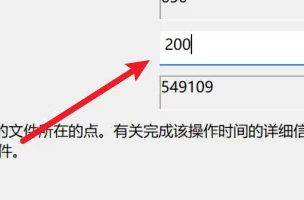
6、分配完成之后点击“压缩”。

7、接着找到没分配的空间,右键点击“新建简单卷”。
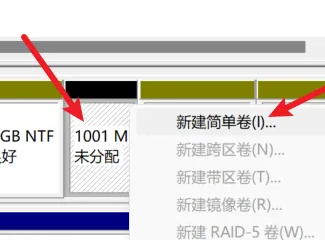
8、然后点击“下一页”。

9、紧接着我们输入新建的分区大小。
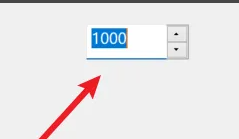
10、然后接着点击下一页。
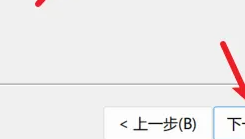
11、我们再点击选择一个磁盘的序列号。

12、然后再选择一个格式化的方式。
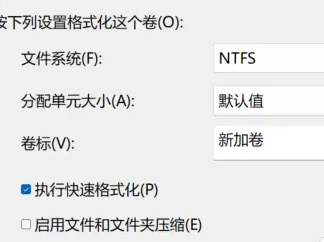
13、最后点击完成就可以完成分区了。
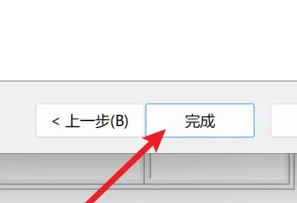
拓展延伸:硬盘合并
相关文章
- 绯月絮语阵容怎么搭配 绯月絮语阵容搭配推荐 12-23
- 千机阵在哪预约 千机阵预约入口 12-23
- 千机阵官网网址是什么 千机阵官网入口 12-23
- 塞尔达无双封印战记疾风突击使用指南 疾风突击怎么用 12-23
- 艾尔登法环黑夜君临据点怎么选 四大据点主要情况介绍 12-23
- 艾尔登法环黑夜君临符文怎么获得 如何获得强力符文 12-23














